
参考:
https://blog.csdn.net/Keven_11/article/details/126388791
https://www.cnblogs.com/-Wallace-/p/cpp-stl.html
2021年真题要求
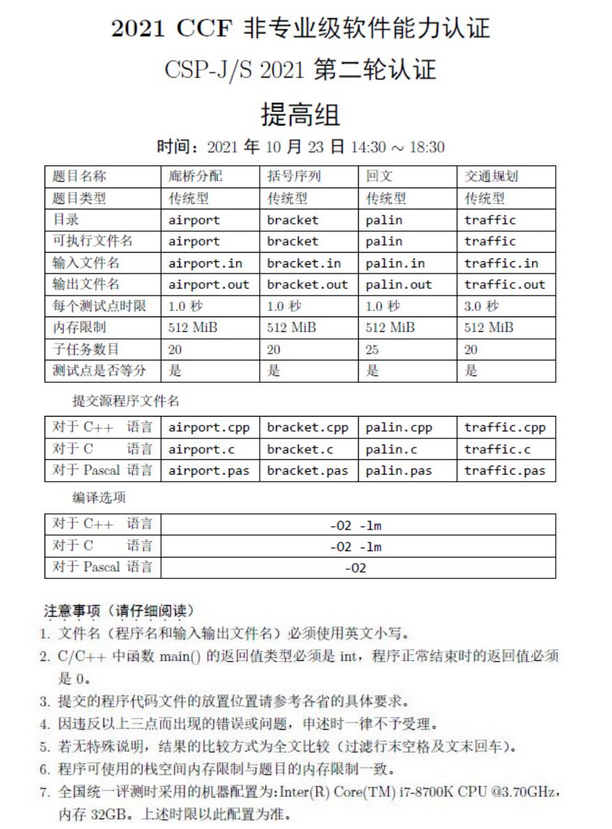
2022年真题要求
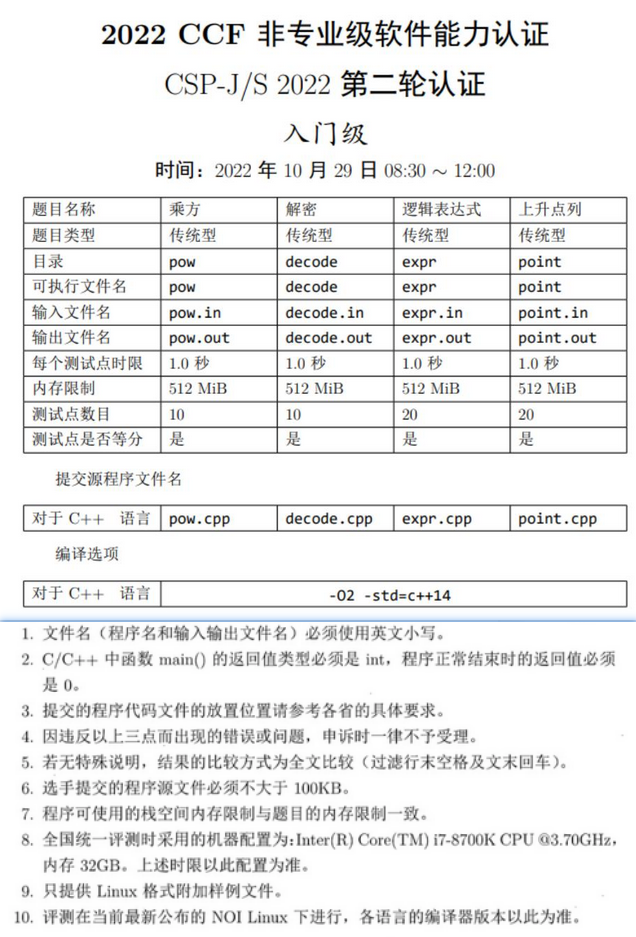
河南省的考试环境

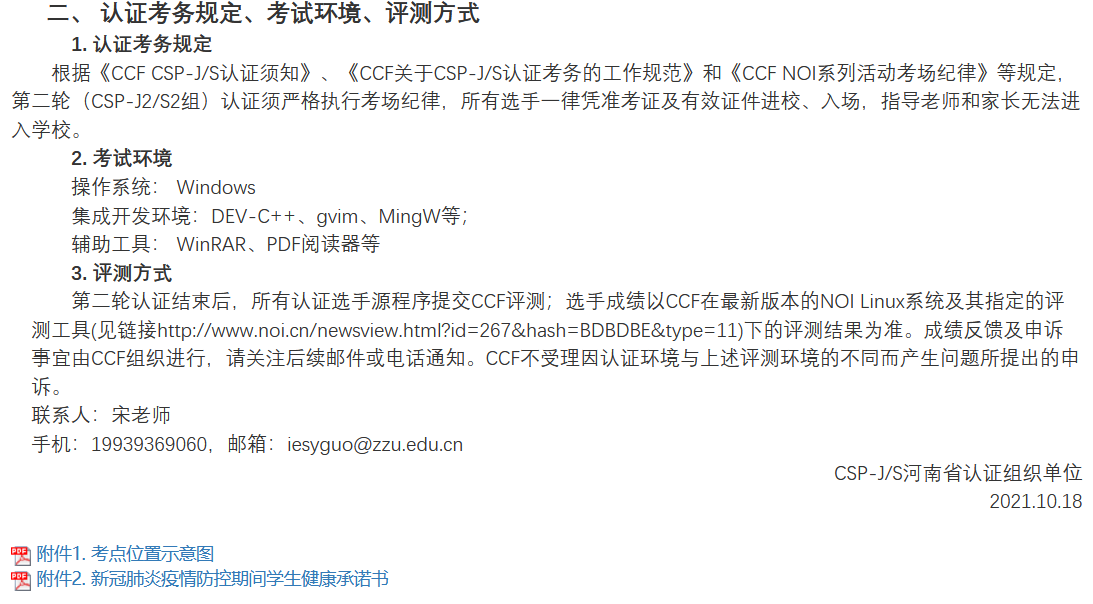
IDE环境
Dev C++
安装
下载

安装
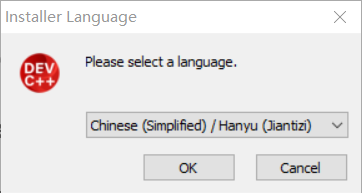
点击OK,选择我接受
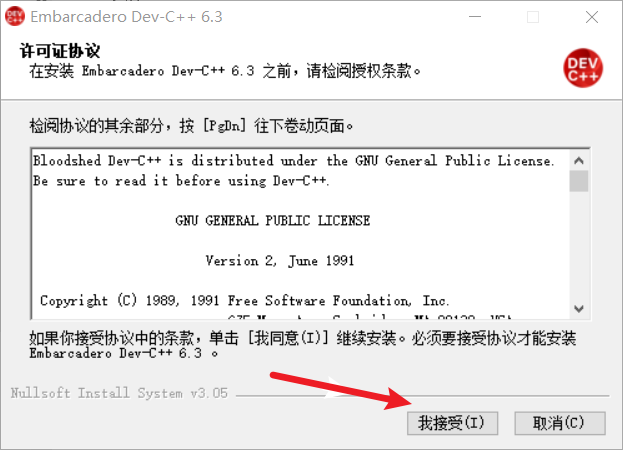
修改安装路径为D盘d:\Program Files (x86)\Embarcadero\Dev-Cpp,点击安装
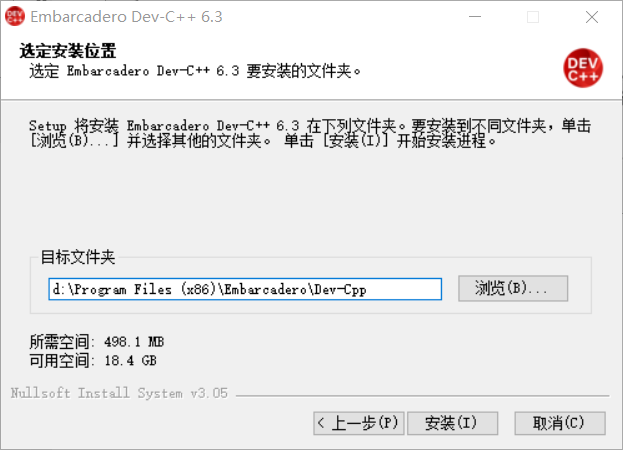
完成安装
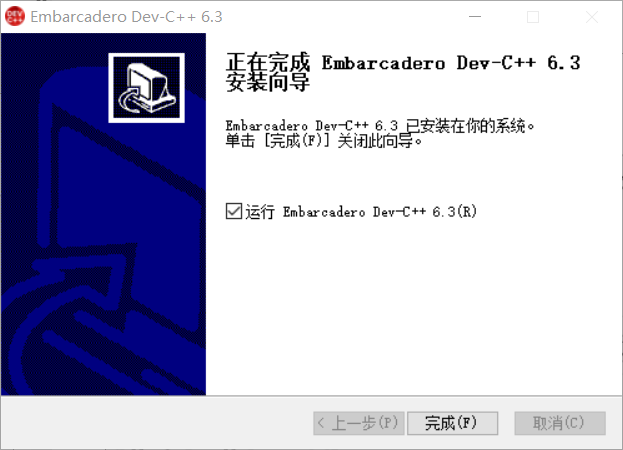
第一次配置,选择语言
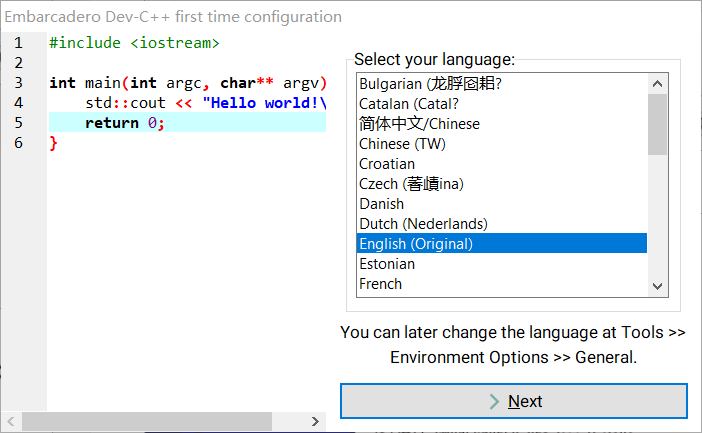
选择字体-颜色-主题
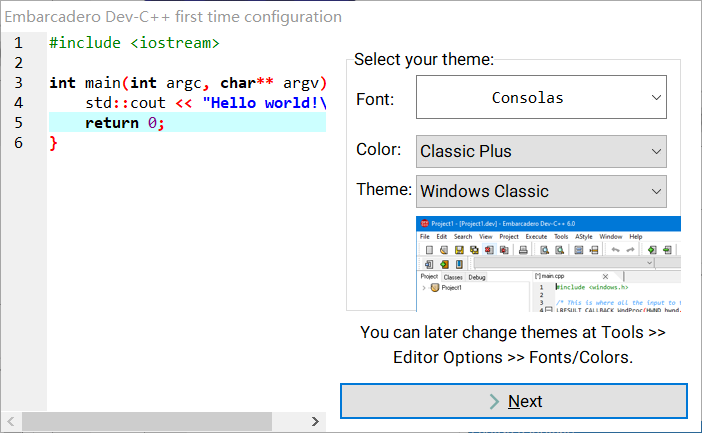
点击OK

软件界面:
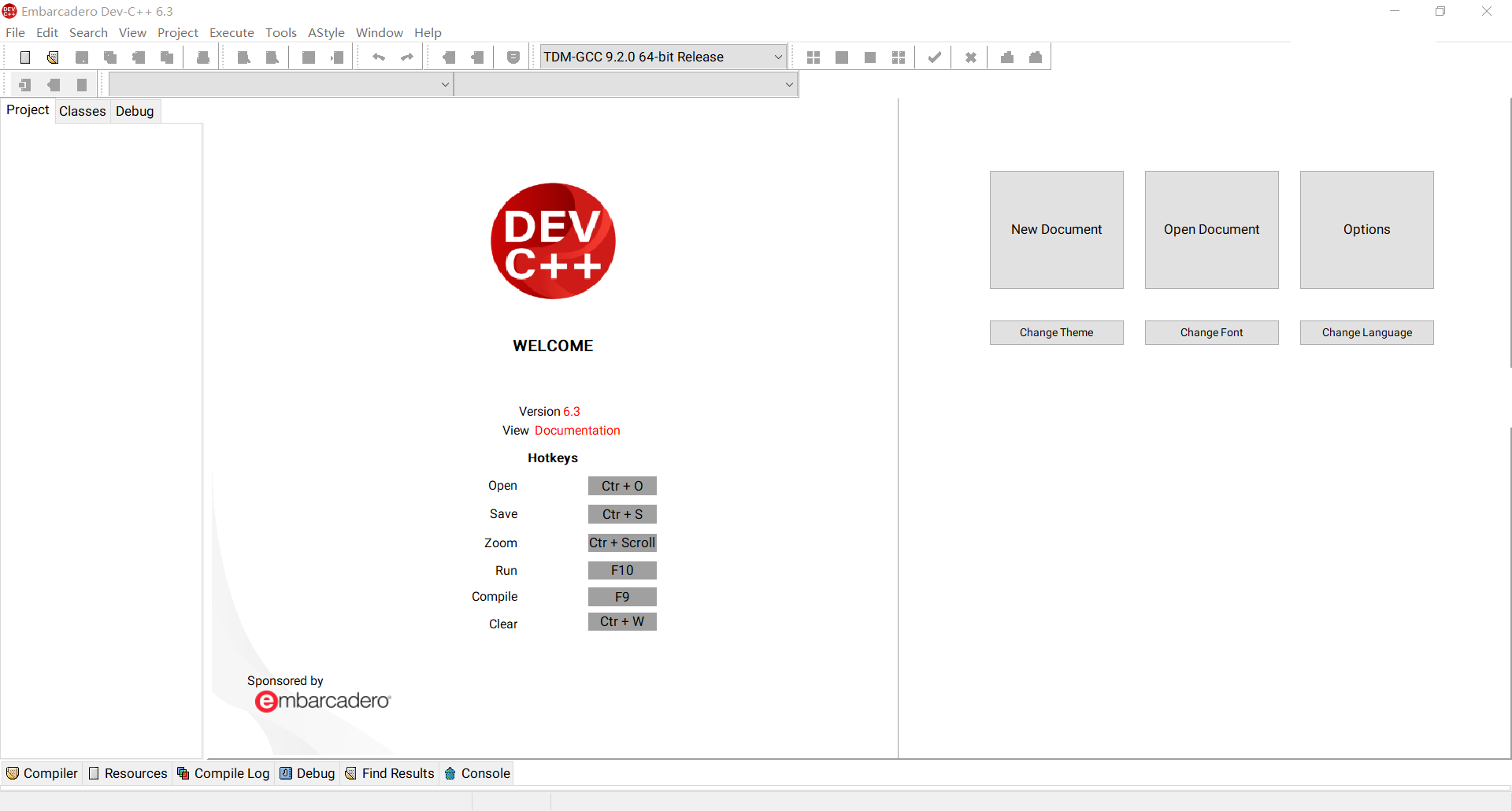
使用
1.中英文切换 tools工具–environment options环境设置
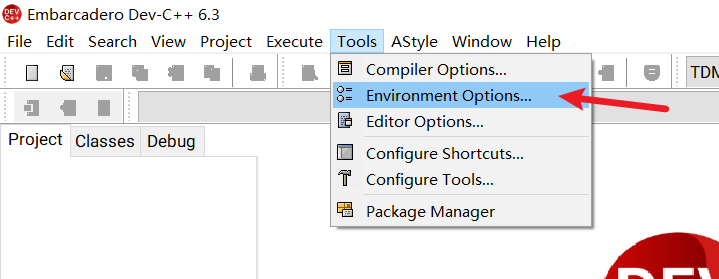
选择英文或中文
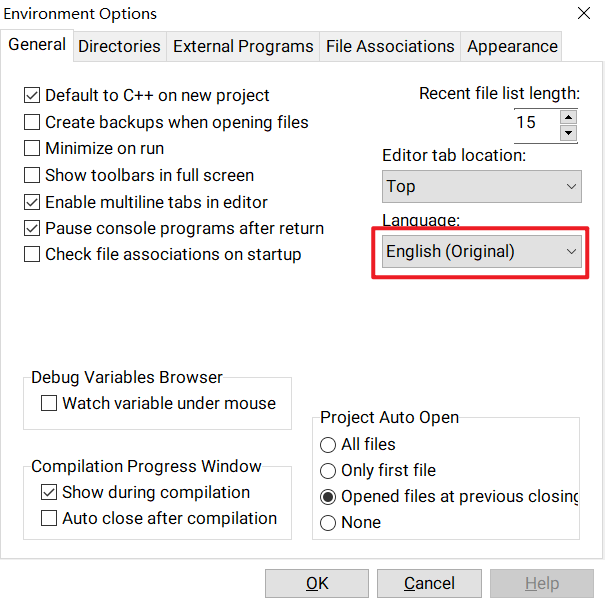
2.快捷键设置 tool工具–configure shortcuts快捷键配置
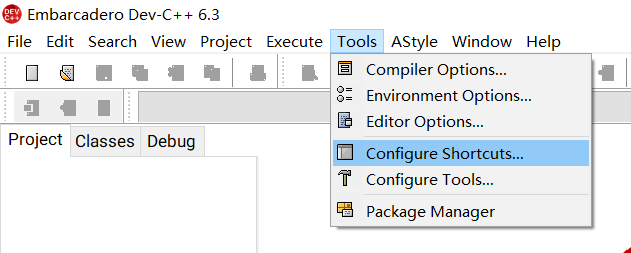
选择某个设置,
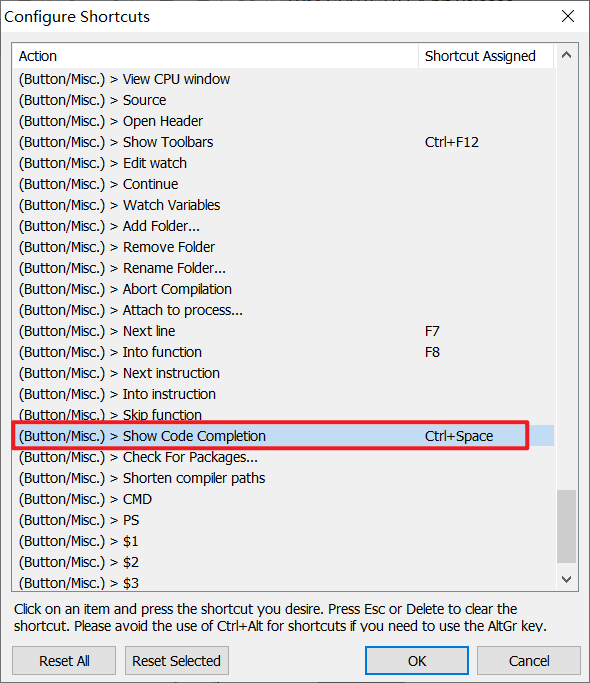
修改代码从ctrl+space到ctrl+enter
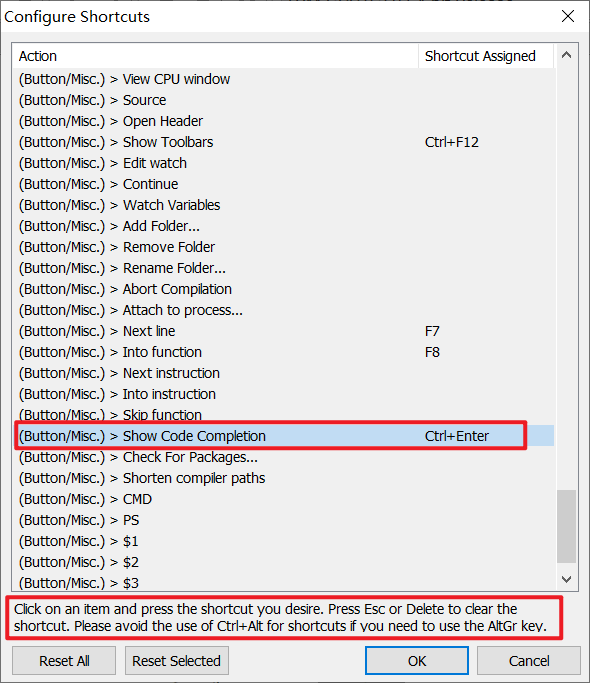
3.注释看不到
首先确保Dev-C++的编码格式是utf-8
工具 -> 编辑器选项 -> 基本 -> 将New Document Encoding选为UTF-8
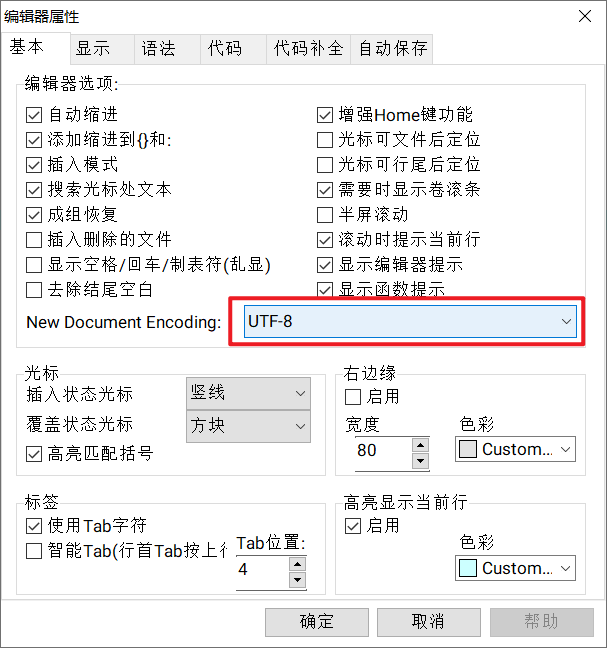
工具 -> 编辑器选项 -> 显示 -> 去掉这个勾勾
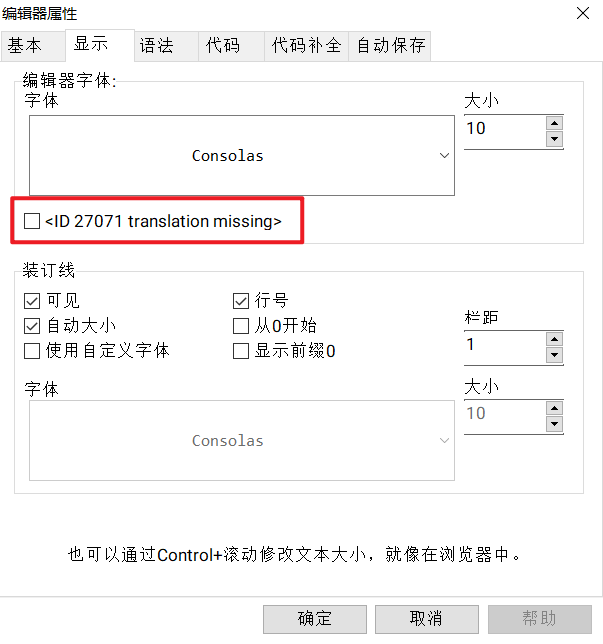
4.从主菜单选择“File”—〉“New”—〉“Source File”(“文件”—〉“新建”—〉“源代码”)即可(如下图2所示)
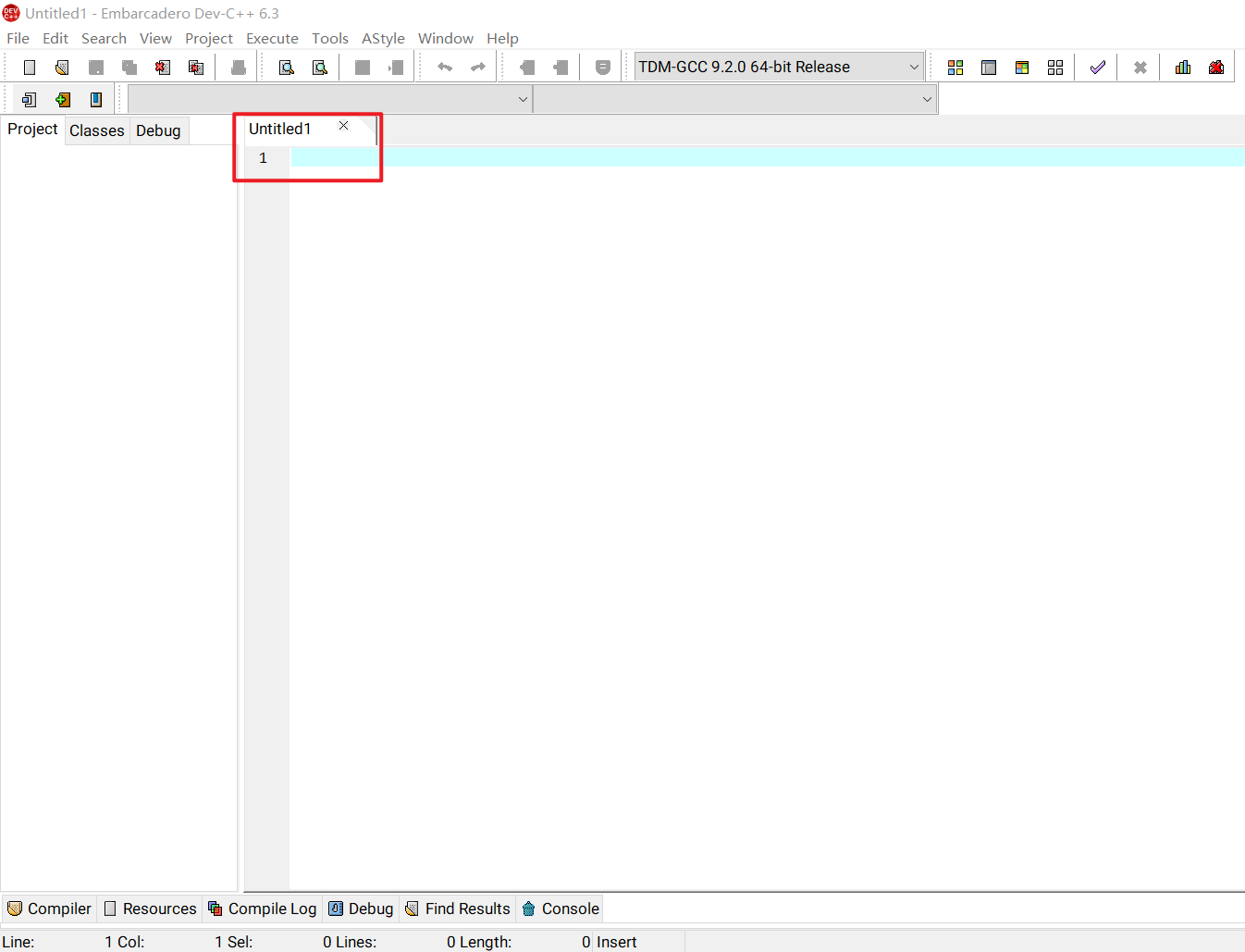
添加内容,并保存名字为
#include<bits/stdc++.h>
//#include <cstdio>
//#include <iostream>
using namespace std;
int main(){
int a=1,b=3;
//打开对应的输入数据文件和输出数据文件
//freopen("XXXX.in", "r", stdin);
//freopen("XXXX.out", "w", stdout);
//原来代码保持不变
printf("祝大家统统满分!");
cout<<a*b<<"你好啊";
//关闭文件,可省略
//fclose(stdin);
//(stdout);
return 0;
}
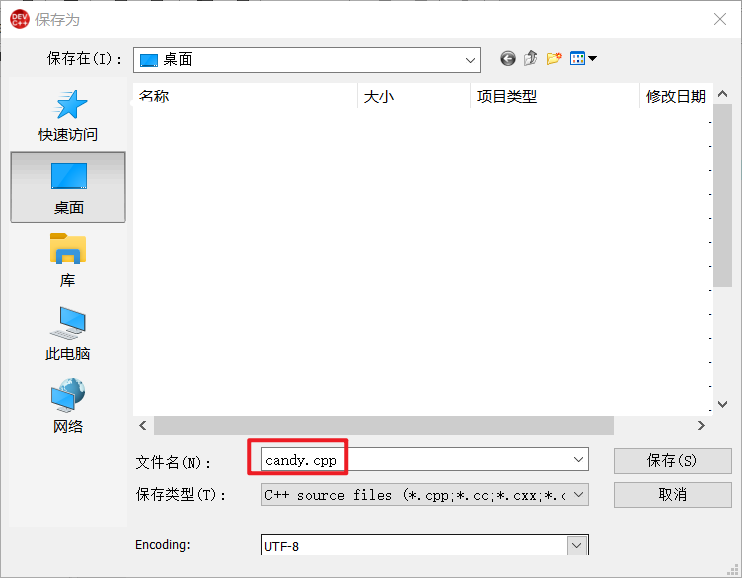
运行:

5.Dev C++输出中文
点击工具(Tools)-> 编译器选项(Compiler Options)勾选图示标红选项并向下面的文本框中添加参数 “-fexec-charset=gbk”,然后点击确定(OK)
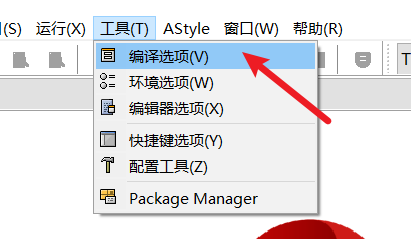
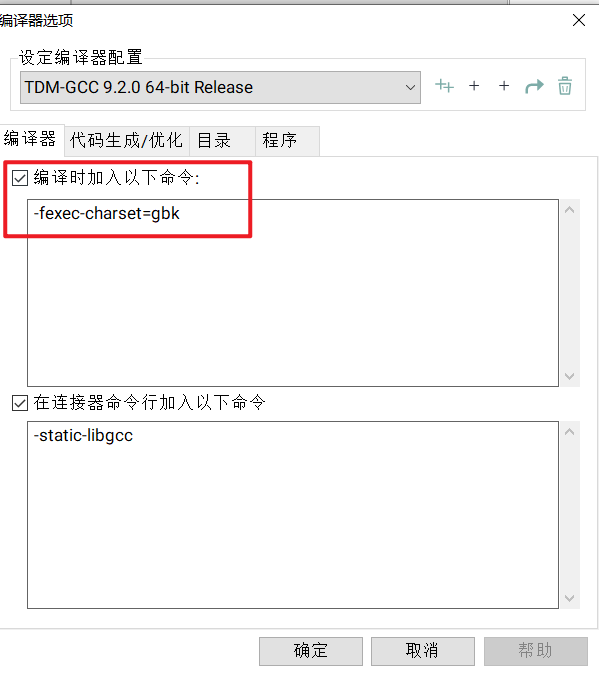
在构建运行,输出如下:
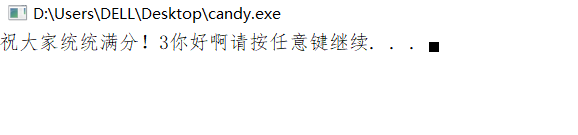
在编译参数中增加以下两条指令:
-fexec-charset=gbk
-finput-charset=gbk
原因简单分析:Windows(中文)默认的字符集是Windows-936(GBK),而GCC编译器默认编译的时候是按照UTF-8解析的,当未指定字符集时一律当作UTF-8进行处理,于是造成乱码。























 3669
3669











 被折叠的 条评论
为什么被折叠?
被折叠的 条评论
为什么被折叠?










